Publicitate
Lumea Linux, mai presus de toate, constă din multe și multe opțiuni. Puteți amesteca și potrivi software-ul după bunul plac, de la lucruri precum manageri de fișiere Ce browser de fișiere Linux este mai productiv: Nautilus sau Dolphin?Persoanele din mediile desktop concurente vor observa că folosesc diferite manageri de fișiere - o parte importantă a productivității desktop. În mod surprinzător, există o mulțime de lucruri care pot merge corect sau greșit cu un ... Citeste mai mult pentru dumneavoastră întregul sistem de operare Cele mai bune distros de operare LinuxCele mai bune distros Linux sunt greu de găsit. Dacă nu citiți lista noastră cu cele mai bune sisteme de operare Linux pentru jocuri, Raspberry Pi și multe altele. Citeste mai mult . Același lucru este valabil și pentru dvs. mediul desktop Cele mai bune 12 medii desktop LinuxAlegerea unui mediu desktop desktop poate fi dificilă. Iată care sunt cele mai bune medii desktop Linux de luat în considerare. Citeste mai mult , pachetul de programe pe care le executați programele.
Acesta este în special cazul Desktopul KDE pentru plasmă KDE explicat: o privire la cea mai configurabilă interfață de desktop LinuxCum arată Linux? Uneori, Unitate; alte ori, GNOME. Totuși, de multe ori, Linux rulează KDE. Dacă nu utilizați până acum K Desktop Environment pe computerul Linux, acum este momentul să vă schimbați! Citeste mai mult . Este construit cu o mulțime de opțiuni pentru care utilizatorii pot juca și este extrem de flexibil. Puteți face chiar să pară ca Windows sau MacOS Faceți Linux să pară macOS cu aceste Tweaks ușoareDacă vă place Linux, dar doriți să arate mai mult ca macOS, aveți noroc! Iată cum să faci ca desktopul tău Linux să pară macOS. Citeste mai mult sau orice între ele. Aplicațiile și widget-urile create pentru acest desktop o extind în continuare.
Obținerea de suplimente cu plasmă
openDesktop.org site-ul web servește ca gazdă pentru multe dintre extensiile KDE, împreună cu alte conținuturi pentru diferite medii desktop. Plasma are un mod integrat de descărcare, astfel încât nu trebuie să vă faceți griji pentru detaliile mai fine. De asemenea, va fi automat extrage Cum să extrageți fișiere ISO cu Linux Citeste mai mult și instalați aceste descărcări pentru o ușurință de utilizare.

Cu toate acestea, a ajunge la acesta ar putea fi un pic dificil la început, deoarece este destul de ascuns. În primul rând, faceți clic dreapta pe un panou existent și selectați butonul Deblocați widget-uri opțiune.
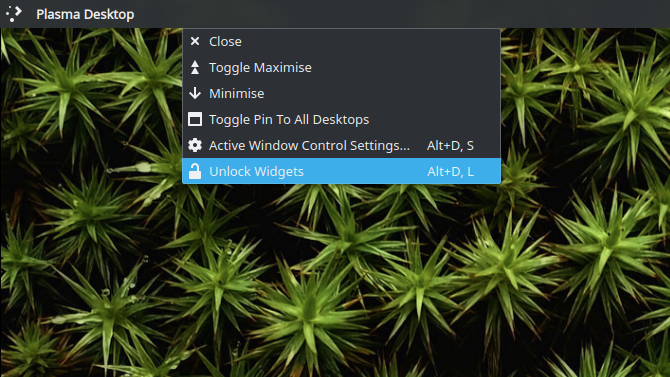
Acest lucru ar trebui să dezvăluie un meniu de setări pe panou. Faceți clic pe ea, apoi pe butonul Adăugați widget-uri buton care apare. Veți fi întâmpinat cu un meniu din lateral, plin cu extensiile Plasma actuale. În partea de jos, faceți clic pe Obțineți widget-uri noi> Descărcați widget-uri noi cu plasmă.

Veți fi întâmpinat cu o fereastră care vă permite să căutați și să instalați extensii. Dacă doriți, puteți vedea, de asemenea, capturi de ecran și descrieri ale acestora făcând clic pe butonul Detalii butonul fiecărui supliment.
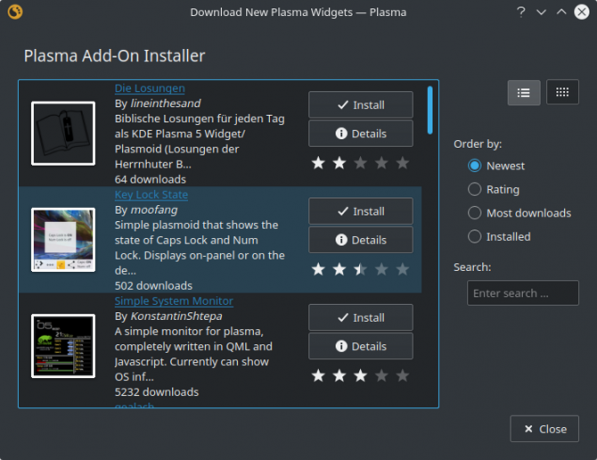
După ce ați descărcat noua applet, utilizarea acesteia este de rezolvat Adăugați widget-uri meniu și glisează-l oriunde pe desktop. Unele dintre ele pot fi chiar utilizate în tava de sistem. Tot ce trebuie să faceți este setările sale cu un clic dreapta și activați-l din secțiunea Obiecte suplimentare.
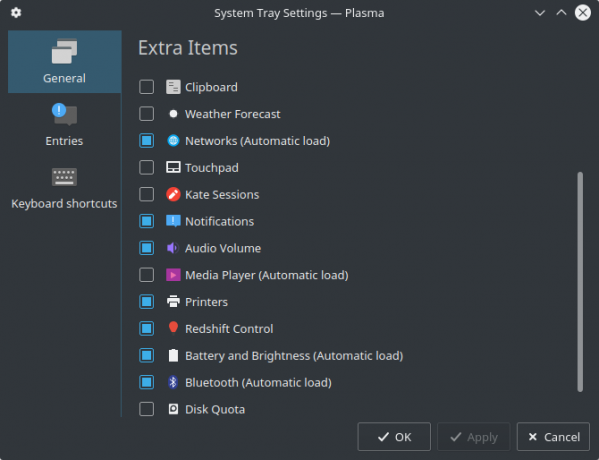
1. Redshift Control
În mod tradițional, utilizatorii Linux care doresc să-și protejeze ochii noaptea Tura roșie Redshift vă menține ochii ascuțiți și vă ajută să dormiți [Linux] Citeste mai mult (alternativa fiind Flux F.lux și Shift Night pot îmbunătăți într-adevăr obiceiurile de somn?Utilizarea excesivă a computerelor, tabletelor și smartphone-urilor poate duce la calitatea deteriorată a somnului, dar aplicațiile precum F.lux și Night Shift contracarează cu adevărat aceste efecte? Știința este destul de clară în acest sens. Citeste mai mult ). Pentru cei care nu știu exact ce face, înroșește ecranul computerului în timpul nopții. Acest lucru este menit să vă ajute să dormiți mai bine, chiar dacă utilizați dispozitivul înainte de culcare.
Redshift Control oferă desktopului Plasma un mod integrat de control al aplicației. Acesta vă oferă, de asemenea, modalități de a schimba modul în care Redshift se comportă fără a edita manual Fișier de configurare. Ce sunt fișierele de configurare și cum le puteți edita?Marea majoritate a aplicațiilor software sunt configurate printr-o interfață de meniu, dar unele necesită să faci un pas dincolo și să editezi de fapt un fișier text. Dar cum funcționează aceste „fișiere de configurare”? Citeste mai mult
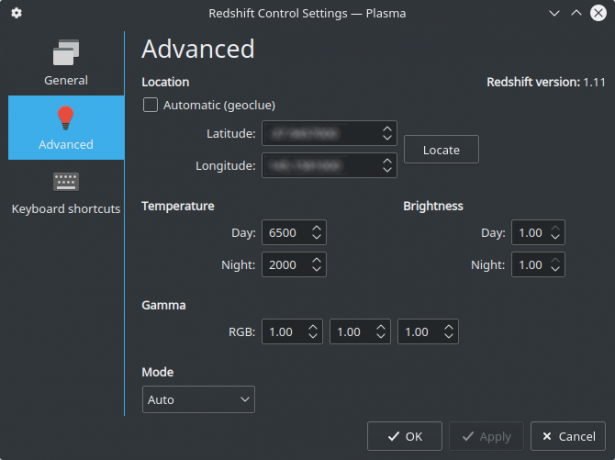
De exemplu, puteți alege cât de roșu doriți ca ecranul dvs. să fie noaptea. Împreună cu aceasta, puteți dezactiva sau activa tranzițiile lin ale schimbării culorilor. Pe măsură ce vă apropiați de noapte, ecranul dvs. se schimbă treptat până când atinge roșeața specificată.
Este o alternativă utilă pentru cei care doresc mai mult decât o simplă pictogramă a tăvii de sistem. Sau chiar doar un un mod ușor de a regla 4 Instrumente simple pentru a reda aspectul și senzația UbuntuÎți place Ubuntu, dar dorești să se comporte diferit? Nu vă faceți griji, există o varietate de moduri de a regla Ubuntu după bunul plac. A fost o critică esențială de la lansarea Unity, că Ubuntu ... Citeste mai mult Tura roșie.
2. Control activ al ferestrei
Dacă utilizați plasmă pe un ecran mai mic Lucrați pe un ecran mic? Folosiți aceste 6 sfaturi pentru a vă îmbunătăți productivitateaLaptop-urile sunt minunate pentru a face lucrurile din mers, dar micile ecrane pot fi limitate. Puteți obține mai multe lucruri cu câteva comenzi rapide, unele aplicații utile și o bună organizare. Citeste mai mult , atunci șansele sunt să vrei să reduci cât mai mult spațiu folosit de Windows. Aplicația Active Window Control este de mare ajutor în această privință. Folosirea acestuia vă permite să introduceți bara de titlu a ferestrei în panoul obișnuit, printre altele.
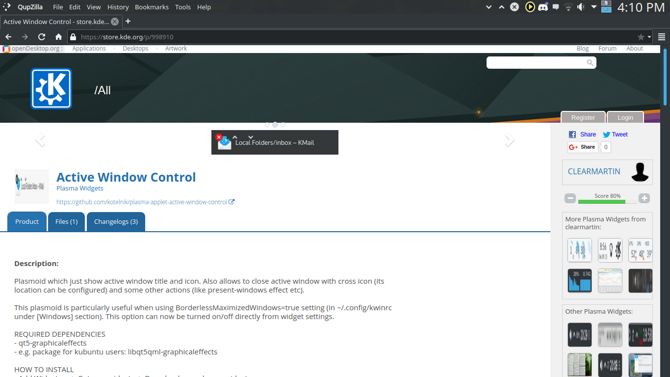
De exemplu, poate imita și aspectul barei de meniu a macOS, afișând un meniu de aplicație lângă titlu. Are un plus de comprimare și mai mult spațiu, lăsând mai mult loc programului propriu-zis.
Un lucru important în acest sens este faptul că funcționează doar pentru aplicații care îl acceptă. Software scris în GTK + Cum arată aplicațiile GNOME ca aplicațiile KDE cu Oxygen-GTK [Linux]Sunteți cineva care ar dori să utilizeze KDE, dar păstrează în continuare aplicațiile GNOME? Integrarea acelor aplicații GNOME (care se bazează pe un motor cu temă cunoscut sub numele de GTK) cu aspectul KDE (unde KDE folosește ... Citeste mai mult nu vor apărea meniurile lor utilizând Active Window Control, de exemplu (bara de titlu va funcționa bine). Totuși, acest lucru s-ar putea schimba în viitor.
Există, de asemenea, multe moduri în care poate fi configurat. Din comportamentul și aspectul controalelor, totul este pus la dispoziția utilizatorului dacă dorește acest lucru.

Poate fi ușor să vă pierdeți puțin în ele, dar cu un pic de efort, veți avea un meniu care funcționează exact așa cum doriți.
3. Mixer de volum Win7
Nu este nimic în neregulă cu aplicația de volum obișnuită a plasmei. De fapt, funcționează foarte bine. Cu toate acestea, dacă nu vă place cum arată, această aplicație ar putea fi pentru dvs. Win7 Volume Mixer, după cum sugerează și numele, este un a învârti Software și coduri open source: Bunul, Marele și UrâtulUneori, utilizatorul final beneficiază foarte mult de furci. Uneori, furculița se face sub un învăluit de furie, ură și animozitate. Să ne uităm la câteva exemple. Citeste mai mult din appletul implicit, stilat similar cu mixerul Windows.
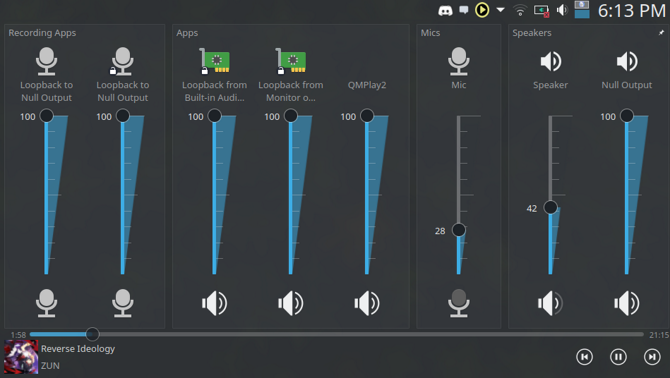
Unul dintre lucrurile drăguțe despre el este că arată toate informațiile sonore pe un singur ecran. Comparați acest lucru cu appletul de sunet nativ, care vă solicită să faceți clic pe o altă filă pentru a ajusta volumele aplicației. Face accesul la tot ceea ce este mult mai convenabil.
De asemenea, oferă o caracteristică utilă care anulează necesitatea nativului Plasma controler media Faceți experiența dvs. de muzică Linux fără probleme cu aceste instrumenteDoriți să controlați redarea video și muzică de la distanță în Linux prin intermediul tastelor media dedicate tastaturii dvs.? Cum funcționează acest lucru depinde de desktopul dvs., dar există o mulțime de opțiuni disponibile. Citeste mai mult . Din applet, puteți ajusta, reda și întrerupe redarea media. Într-un fel, este chiar mai bun decât combinarea atât a volumului autohton cât și a celor de tip media. Totul este accesibil cu un singur clic.
4. Meniu cu gresie
Desktop Plasma vine deja cu trei meniuri de pornire diferite. Unul dintre ele este un meniu compact în stilul mai mult desktop-urilor clasice Linux. Altul este cam asemănător Meniul GNOME Editează elemente de meniu de sistem cu Alacarte [Linux]Când vă gândiți la asta, mediile noastre desktop Linux sunt destul de inteligente. În timp ce Windows creează doar un nou folder pentru un program nou instalat în meniul Start, mediul desktop Linux organizează automat toate ... Citeste mai mult , care acoperă întregul ecran. Iar ultimul se întinde pe o linie între ei. Aplicația Meniu Tiled este unică prin faptul că încearcă să imite Meniul Start al Windows 10 Un ghid pentru meniul Start Windows 10Windows 10 remediază dilema Start Menu! Înțelegerea cu noul meniu Start va supraîncărca experiența Windows 10. Cu acest ghid util, veți fi un expert în cel mai scurt timp. Citeste mai mult .
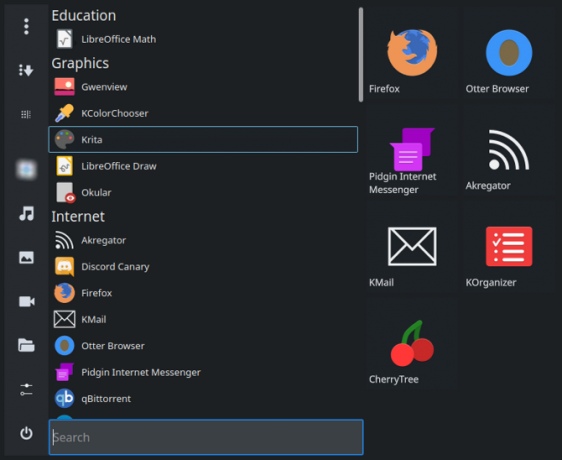
Într-un fel, completează o nișă între celelalte trei meniuri, deoarece, ca și celelalte, face lucrurile puțin diferit. Programele preferate sunt fixate pe partea dreaptă ca plăci pentru început. Dosarele dvs. pentru documente, muzică și așa mai departe sunt ușor accesate prin intermediul butoanelor de comenzi rapide.
Meniul are, de asemenea, două moduri de vizualizare diferite. Puteți sorta programe în ordine alfabetică (a la Windows) sau în categoriile dvs. Linux obișnuite. Este practic cea mai bună din ambele lumi.
5. Latte Dock
Există o serie de docuri asemănătoare macOS 5 stații de alimentare pentru mașina dvs. LinuxPoate că ai trecut la Linux de la macOS; sau poate că vă place doar ideea de doc. Oricare ar fi, aceste cinci docuri desktop pentru Linux vă vor ajuta să vă îmbunătățiți productivitatea. Citeste mai mult acolo pentru Linux. Latte Dock este special pentru că este adaptat pentru desktopul cu plasmă. Cu toate acestea, nu poate fi instalat ca și celelalte appleturi de mai sus, deoarece este un program complet dezvoltat care rulează de unul singur. In schimb, utilizați pachete de instalare de pe site-ul lor de dezvoltare și deschide-l ca program regulat mai degrabă decât ca o extensie cu plasmă.

Deoarece este conceput pentru plasmă, este, de asemenea, mult mai bine integrat. De exemplu, Latte Dock acționează la fel ca panourile de sistem obișnuite. Ca atare, puteți trage în el orice aplicații doriți, cum ar fi coșul de reciclare, meniul de pornire sau chiar mixerele de volum. Nu este doar un doc de program!
Cantitatea mai mare de integrare înseamnă, de asemenea, îmbunătățiri mai subtile, cum ar fi comenzile suplimentare pentru aplicații. De exemplu, puteți deschide o nouă filă terminal din meniul clic dreapta și să vă manipulați playerul media.
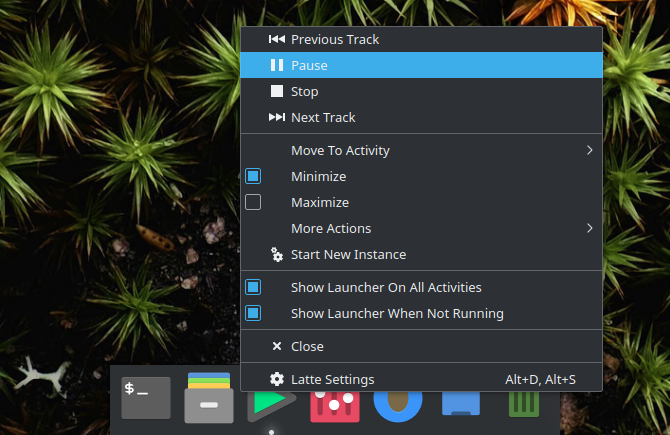
La fel ca majoritatea aplicațiilor KDE, oferă și o mulțime de funcții ajustați-vă pe placul dvs. Pune-ți propriul distru Linux personalizat cu aceste patru instrumenteLinux oferă o multitudine de opțiuni pentru oricine dorește să-și modifice sistemul de operare. Puteți, de asemenea, să vă creați propria distro, să o ardeți pe disc și să o instalați. Aceste patru instrumente vă vor începe. Citeste mai mult . Vrei un doc cu un fundal transparent, care să se ascundă atunci când o fereastră este peste ea? Latte Dock poate face asta.
Plasma întinsă
Există o mulțime de alte extensii pe desktopul KDE - acesta este doar începutul. În combinație cu cât de flexibilă plasmă este scos din cutie, ați rămas cu unul dintre cele mai versatile medii desktop din Lumea Linux Distro Indecision: Ghidul Cheat-ului pentru alegerea unei distribuții LinuxAcest ghid este despre cum să alegeți distribuția corectă și cum să le testați înainte de a vă angaja să îl utilizați, probabil unul dintre cei mai dificili pași în a intra în Linux. Citeste mai mult .
Cum creezi stilul desktopului tău?
În prezent studiază pentru un BIT, Austin Luong este un pasionat avid de Linux care iubește să facă prozelitism despre software-ul liber. Îi place să scrie și ficțiune, dar numai în confidențialitatea hard disk-ului.